 Een projectraam creëren
Een projectraam creëren
|
|
Online videotraining: Projectramen |
Er bestaan twee manieren om een projectraam te creëren:
vanaf de instellingen van een bestaand raam (zie Een bestaand raam omzetten naar een projectraam)
vanaf de standaardinstellingen voor nieuwe ramen (zie Een nieuw projectraam plaatsen in de tekening)
Een bestaand raam omzetten naar een projectraam
Om een bestaand raam in de tekening om te zetten naar een projectraam:
Selecteer een bestaand raam in de tekening en klik op de knop Instellingen in het Infopalet.
In de categorie Projectramen van het dialoogvenster ‘Buitenraam of -deur’ of ‘Binnenraam of -deur’ opent u de symbolenkiezer. Hierin kunnen maximum vier rijen met projectramen verschijnen:
De eerste rij bevat de projectramen uit de programmamap.
De tweede rij bevat de projectramen uit de Gebruikersbibliotheek.
De derde rij bevat de projectramen uit de Werkgroepbibliotheek.
De vierde rij bevat de projectramen van het actieve document.
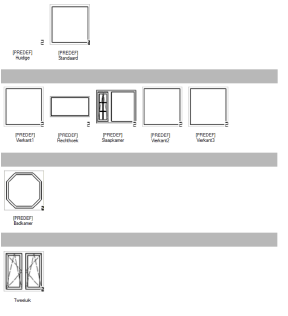
Kies het gewenste projectraam.
Als u een object uit de bibliotheek kiest (eerste, tweede of derde rij), zullen alle daarbij horende gegevens in het dialoogvenster geïmporteerd en toegepast worden.
Maak eventueel aanpassingen om het projectraam nog beter af te stemmen op uw huidige project.
Zodra u klaar bent, klikt u op de knop Bewaar in actieve document om de koppeling met het projectraam tot stand te brengen.
Kiest u een object uit het document (vierde rij), dan worden niet alleen alle gegevens ingeladen, maar wordt ook de koppeling automatisch gerealiseerd.
Sluit het dialoogvenster ‘Buitenraam of - deur’ of ‘Binnenraam of -deur’. In het Infopalet is nu de optie Gekoppeld aan projectraam aangevinkt.
Een nieuw projectraam plaatsen in de tekening
Om een nieuw projectraam rechtstreeks in de tekening te plaatsen:
Selecteer het gereedschap Buitenraam of -deur of Binnenraam of -deur in de set Architectuur.
Klik op de knop Instellingen in de Methodebalk.
Stel de waarden in die u wenst toe te passen op uw toekomstige projectramen of kies een eerder bewaard Projectraam in de categorie Algemeen - Projectramen.
Indien u in de Symbolenkiezer een projectraam selecteert dat reeds bewaard is in het actieve document, wordt onmiddellijk een koppeling tot stand gebracht (ga verder met stap 6). Projectramen uit andere locaties dient u in een volgende stap via Bewaar in actieve document te koppelen.
Indien u koos voor een projectraam dat nog niet in het actieve document bewaard werd, en dus nog niet gekoppeld is:
Klik op OK om het raam te plaatsen. Open opnieuw het instellingenvenster en klik rechtsonder in de categorie Projectramen op de knop Bewaar in actieve document.
Het dialoogvenster ‘Bewaar projectraam’ wordt geopend. Geef een naam op voor uw projectraam en klik op OK om het te bewaren in de hulpbronnen van het actieve document.
Indien de opgegeven naam reeds in gebruik is, dient u een nieuwe naam op te geven.
Eventueel kunt u het projectraam opnieuw ontkoppelen met de knop Ontkoppel (zie Een projectraam ontkoppelen).
Sluit het dialoogvenster ‘Buitenraam of - deur’ of ‘Binnenraam of -deur’ met OK.
Selecteer de gewenste invoegmethode in de Methodebalk en plaats een of meerdere projectramen in de tekening. Alle geplaatste objecten zullen gekoppelde exemplaren zijn.
Bij selectie van Line mode, worden de hoogte en breedte van een projectraam vergrendeld. U kunt alleen een beginpunt en een richting kiezen

